Il minimalismo è di moda su Linux, in quanto è unsistema operativo noto per semplicità. Quando si tratta di lettori musicali, ce ne sono molti leggeri. Sfortunatamente, molte delle app musicali leggere su Linux non sembrano molto belle e non sembrano molto moderne. Se ami il minimalismo e desideri un lettore musicale su Linux che non utilizzi una tonnellata di risorse di sistema ma rimanga moderno, potresti voler installare LPlayer.
AVVISO SPOILER: Scorri verso il basso e guarda il video tutorial alla fine di questo articolo.
Ubuntu
Gli utenti di Ubuntu avranno il tempo più sempliceinstallando LPlayer in quanto gli sviluppatori hanno come target questo sistema operativo. C'è un PPA che chiunque può aggiungere ed è compatibile con Ubuntu, Linux Mint, Elementary e altri sistemi operativi Linux che usano Ubuntu come base.
Per aggiungere il PPA, aprire una finestra del terminale e immettere il comando seguente per aggiungere la nuova sorgente software.
sudo add-apt-repository ppa:atareao/lplayer
Ora che il nuovo PPA viene aggiunto a Ubuntu, dovrai eseguire il aggiornamento apt comando per scaricare le informazioni sul pacchetto per esso. Se salti questo passaggio, LPlayer non verrà trovato o non potrà essere installato, anche se il PPA è sul tuo PC Ubuntu.
sudo apt update
Durante l'esecuzione di aggiornamento apt comando, potresti aver notato che ci sono alcuni aggiornamenti per Ubuntu. Usando il aggiornamento apt comando, installa questi aggiornamenti. Non saltare questo passaggio, poiché LPlayer probabilmente funzionerà meglio con tutti i software sul PC aggiornati.
sudo apt upgrade -y
Ora che tutto è aggiornato, è il momento di installare l'app LPlayer su Ubuntu. Usando il apt install comando, ottieni LPLayer:
sudo apt install lplayer
Debian
Ubuntu e Debian hanno un nucleo identico (Ubuntuusa Debian come base) e per questo molti dei programmi portati su Ubuntu funzionano su Debian. Nonostante ciò, l'installazione di LPlayer su Debian si rivela una sfida. Non ci sono archivi software specifici di cui parlare. Per far funzionare questa app, devi scaricare un file del pacchetto Debian direttamente dal sito del Launchpad di LPlayer.
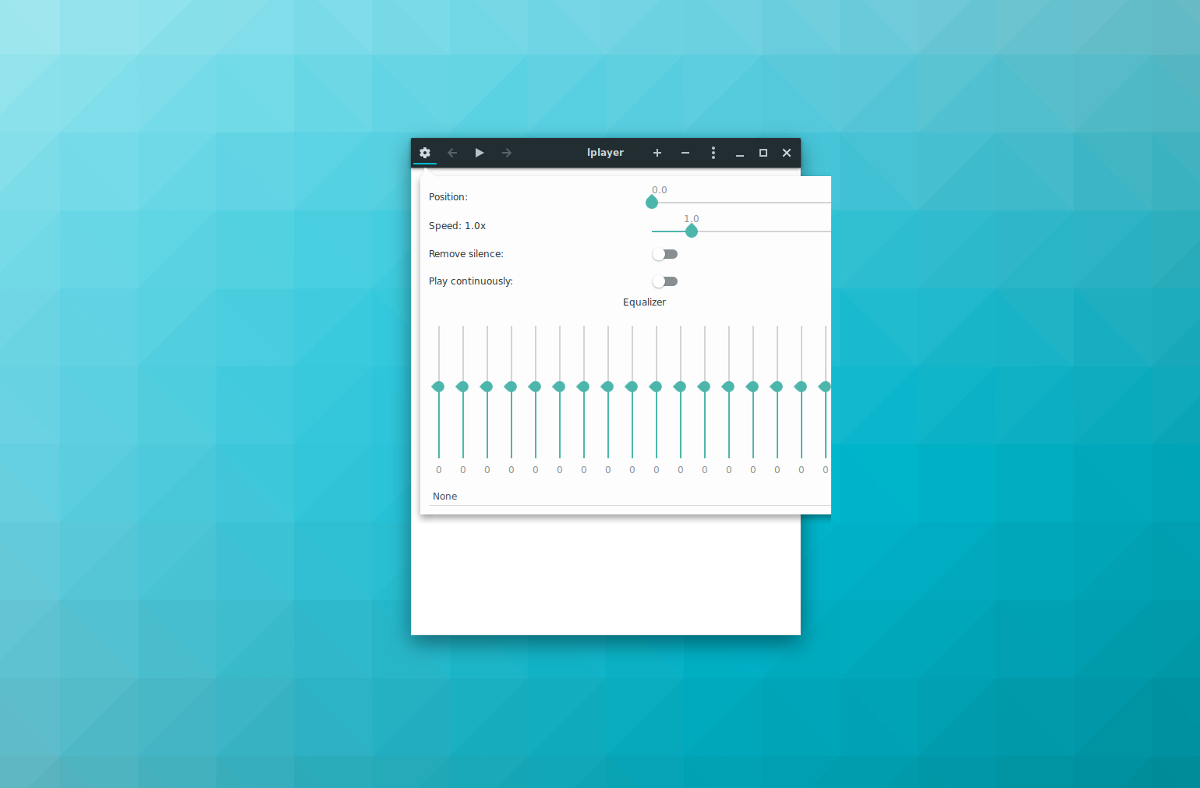
Nei nostri test, possiamo confermare che questa versionedi LPlayer funziona bene su Debian 9 Stable. Non possiamo confermare se funziona su Unstable e Testing, poiché queste versioni di Debian sono in fase di sviluppo e hanno file di libreria cambianti più recenti. Per i migliori risultati, usare Debian Stable.
Per ottenere l'ultima versione di LPlayer che funziona su Debian, usare il wget strumento e scarica direttamente il pacchetto.
wget https://launchpad.net/~atareao/+archive/ubuntu/lplayer/+files/lplayer_0.3.4-0extras16.04.3_all.deb
Dopo aver scaricato LPlayer dal Launchpad, utilizzare il dpkg strumento per installare il file direttamente sul tuo sistema.
sudo dpkg -i lplayer_0.3.4-0extras16.04.3_all.deb
L'installazione di LPlayer su Debian funziona bene, ma potrebbe essere necessario eseguirlo installa -f per correggere eventuali dipendenze che si rifiutano di installare.
sudo apt install -f
Istruzioni sulla fonte
Se non usi una distribuzione Linux, lo èDebian, Ubuntu o qualcosa di simile, l'unico modo per installare LPlayer è costruirlo dal sorgente. Il primo passo nel processo di creazione è installare tutte le dipendenze necessarie al compilatore per compilare il codice. Ci sono molte dipendenze diverse richieste per compilare LPlayer dal sorgente. Vai alla pagina ufficiale di GitHub e installa tutti gli elementi nell'elenco.
Nota: tenere presente che lo sviluppatore elenca i nomi Ubuntu di questi pacchetti. Il tuo sistema operativo potrebbe avere nomi diversi per questi pacchetti.
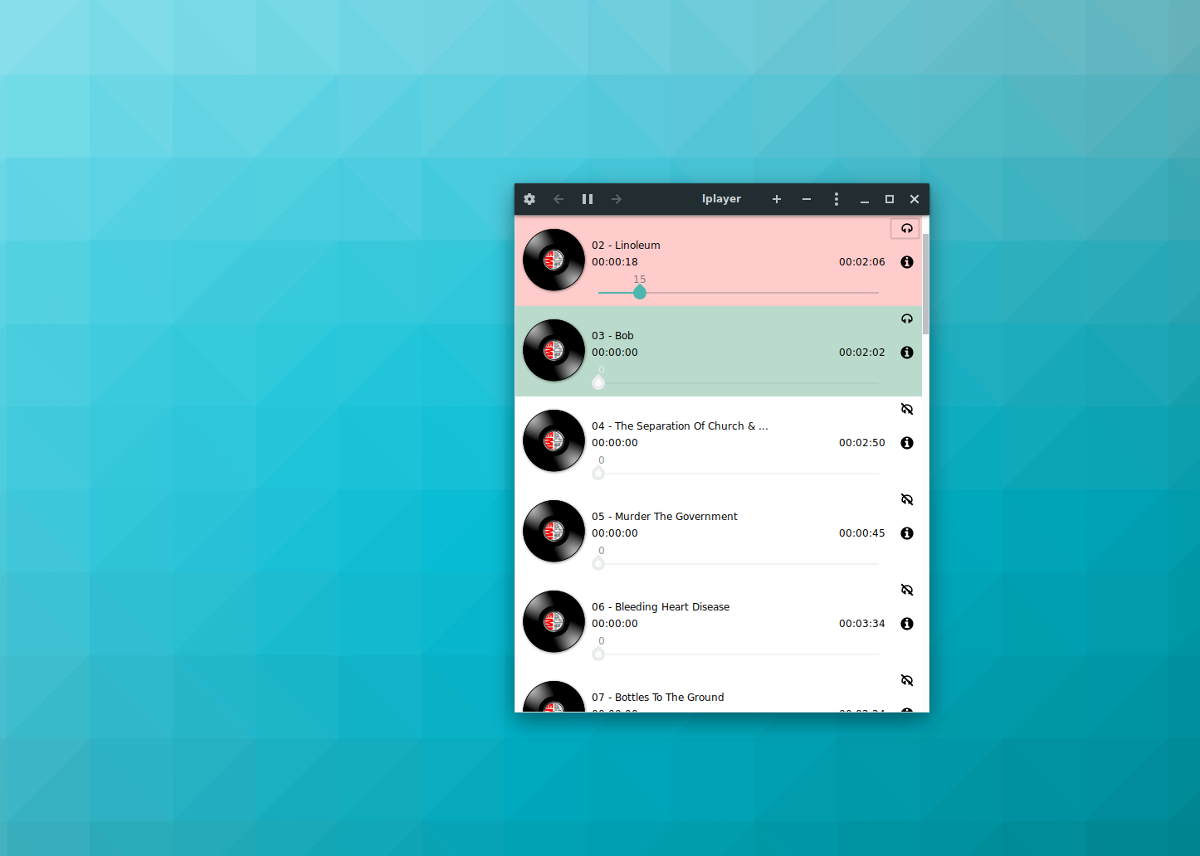
Con tutte le dipendenze funzionanti, è tempo di installare Lplayer. Inizia clonando l'ultima versione del software LPlayer da Github.
git clone https://github.com/atareao/lplayer
Quindi, utilizzare il CD comando per passare al nuovo clonato Lplayer directory sul tuo PC Linux.
cd lplayer
Fortunatamente, anche se gli sviluppatori principalmentefocalizzato su Ubuntu, il software funziona praticamente su tutti i desktop Linux, grazie al repository Glayer di LPlayer. Per eseguire subito l'app musicale LPlayer, cd in bidone sottocartella ed esegui il binario.
cd bin ./lplayer
Collegamento sul desktop
LPlayer funziona, ma eseguirlo è scomodo. Per risolvere questo problema, crea un collegamento sul desktop personalizzato. Apri un terminale e usa il toccare comando per creare un nuovo lplayer.desktop file.
touch ~/Desktop/lplayer.desktop chmod +x ~/Desktop/lplayer.desktop
Apri il collegamento LPlayer Desktop nell'editor di testo Nano:
nano ~/Desktop/lplayer.desktop
Incolla il seguente codice nel file di collegamento sul desktop.
Nota: cambia "username" in Icona e Exec al nome utente del tuo PC Linux.
[Desktop Entry]
Name=Lplayer
GenericName=Music Player
Comment=A Simple Audio Player
Keywords=Audio;Podcast;MP3;Song;
Exec=/home/username/lplayer/bin/lplayer %u
TryExec=lplayer
Icon=/home/username/lplayer.png
Type=Application
Terminal=false
StartupNotify=true
Encoding=utf-8
Categories=GNOME;GTK;AudioVideo;Audio;Player;
MimeType=application/x-ogg;application/ogg;audio/x-vorbis+ogg;audio/x-scpls;audio/x-mp3;audio/x-mpeg;audio/mpeg;audio/x-mpegurl;audio/flac;audio/m4a;audio/x-m4a;audio/mp4
Salvare l'editor Nano con Ctrl + Oe uscire con Ctrl + X. Quindi, utilizzare il wget strumento per scaricare l'icona del collegamento LPlayer.
cd ~/lplayer wget https://i.imgur.com/NwMq3u2.png mv NwMq3u2.png lplayer.png
Ora che l'icona è dentro ~ / Lplayer, il nuovo collegamento funzionerà correttamente. Per eseguire l'app, vai sul desktop e fai doppio clic sul collegamento LPlayer per utilizzare l'app!













Commenti